Agregar efectos de Ken Burns puede hacer que sus fotos o videos sean vívidos. ¿Qué es el efecto Ken Burn? ¿Qué editor de video puede crear efectos de Ken Burns para fotos y videos? Esta publicación le dirá qué es el efecto Ken Burns y le ofrecerá los 7 mejores programas de efectos Ken Burns (incluido MiniTool MovieMaker).
¿Qué es el efecto Ken Burns?
Muchas personas pueden no estar familiarizadas con el efecto Ken Burns. Según Wikipedia, el efecto Ken Burns es un tipo de efecto de panorámica y zoom que se utiliza en la producción de películas y videos a partir de imágenes fijas. En pocas palabras, el efecto Ken Burns es un efecto que da movimiento a las imágenes fijas y les da vida. Este tipo de efecto es muy utilizado en documentales.
Consejo: El nombre "Ken Burns" se deriva del uso extensivo de la técnica por parte del documentalista estadounidense Ken Burns. El efecto Ken Burns no fue inventado por él, lo que antes se conocía como “animatics”.Los 7 mejores programas de efectos Ken Burns
¿Cómo conseguir el efecto Ken Burns? En esta publicación, hice una lista de 7 editores de video que contienen el efecto Ken Burns.
Aquí hay una lista de los 7 mejores software de efectos de Ken Burns
- Fotos de Microsoft
- MiniTool MovieMaker
- Editor de vídeo gratuito VSDC
- Editor de vídeo VideoPad
- iMovie
- Final Cut Pro X
- Adobe Premiere Pro
Fotos de Microsoft
Microsoft Photos es un reemplazo de Windows Movie Maker (un software de edición de video descontinuado incluido con Windows). Ofrece 11 efectos de movimiento (también conocidos como efectos Ken Burns) como Zoom en el centro, Zoom en la izquierda, Panorámica a la izquierda, Inclinación hacia arriba, Inclinación hacia abajo, etc. Admite la importación de fotos, GIF y videos, por lo que puede crear efectos de Ken Burns para videoclips, imágenes y GIF animados. Pero el formato de salida solo es compatible con MP4.
Como editor gratuito y de video, Microsoft Photos viene con la mayoría de las funciones de edición. Puede usar este editor de video para recortar videos, dividir videos, rotar videos, voltear videos, agregar texto a videos, aplicar filtros a videos, cambiar la velocidad de video, agregar música de fondo a videos, etc. La biblioteca de efectos 3D incorporada alberga muchos de proyectos 3D y efectos 3D y te permite usar y editar gratis.
Además de editar videos, Microsoft Photos también puede funcionar como visor y editor de fotos.
Artículo relacionado:Los 10 mejores editores de video de Microsoft para editar videos en Windows
Mini Tool MovieMaker
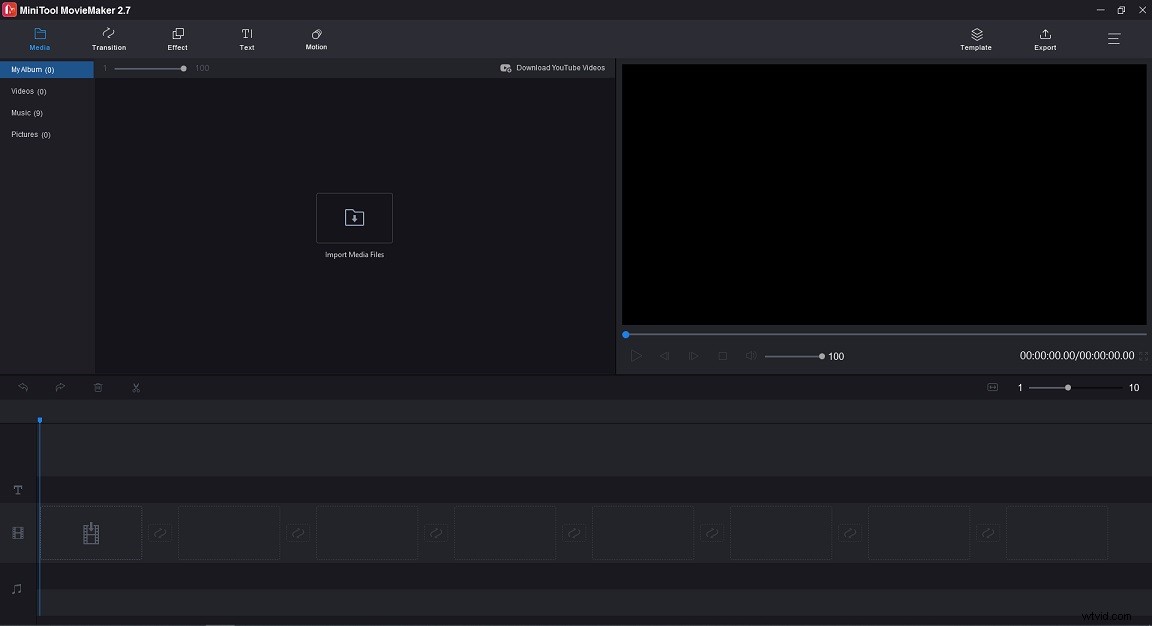
MiniTool MovieMaker es un editor de vídeo estándar sin más de 30 efectos de panorámica y zoom. El formato de archivo importado puede ser JPG, JPEG, GIF, MP4, MKV, WMV, AVI y otros formatos. Con él, puede agregar y eliminar fácilmente el efecto Ken Burns de su archivo multimedia y hacer que el efecto Ken Burns se ejecute más rápido acelerando el clip. Dado que admite formatos de imagen, puede hacer una presentación de fotos con el efecto Ken Burns o agregar un efecto de zoom a una foto y exportarla como formato GIF o MP4.
Hay muchas otras funciones disponibles en MiniTool MovieMaker:
- Es compatible con los formatos de entrada y salida más populares.
- Puede editar videos recortando, dividiendo, fusionando, invirtiendo, etc.
- Ofrece varios filtros, transiciones, títulos, plantillas de texto y plantillas de vídeo.
- Puede hacer presentaciones de fotos con música.
- Te permite crear un GIF a partir de un video y convertirlo a video.
Editor de vídeo gratuito VSDC
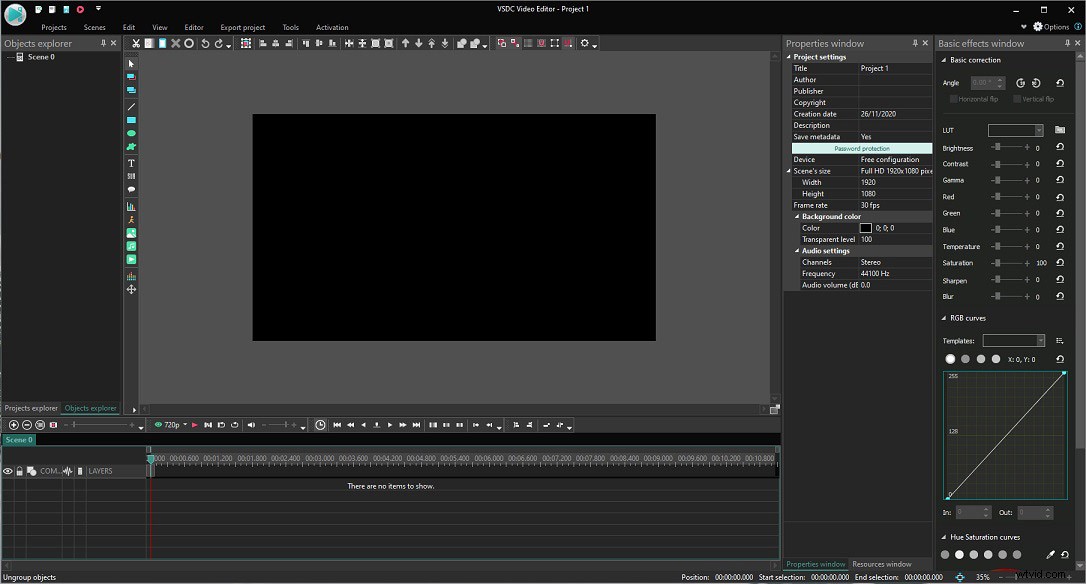
Para aplicar efectos de panorámica y zoom a videos o imágenes, puede usar otro software de efectos de Ken Burns:VSDC Free Video Editor. Le permite usar efectos de panorámica y zoom, transición de desenfoque de zoom y transición de desvanecimiento de zoom.
Es un editor de video versátil para profesionales y tiene una interfaz complicada que dificulta que entiendas cómo usarlo. Si no sabe dónde hacer el efecto Ken Burns, puede consultar el tutorial relacionado en su sitio web oficial o la guía de video en YouTube.
Aquí hay algunas funciones útiles:elimine el fondo verde, edite videos de 360 grados, realice la corrección de color, aplique el efecto de pantalla dividida y el efecto de imagen a imagen, grabe la pantalla, grabe voz, convierta videos 3D a 2D y más. VSDC Free Video Converter es de uso gratuito y está disponible para Windows.
Editor de vídeo VideoPad
VideoPad Video Editor es un software de edición de video gratuito (con opciones pagas opcionales) desarrollado por NCH Software. Está repleto de numerosas funciones de edición de video y es fácil de usar. Puede procesar varios tipos de archivos multimedia, incluidos video, audio e imágenes. Coloque los archivos multimedia importados en la línea de tiempo, puede editar sus videos como un profesional. Puede agregar efectos de zoom, transiciones, texto y ajustar el brillo de sus videoclips.
A diferencia de otros editores de video, VideoPad Video Editor tiene un conjunto de herramientas de audio digital. Es capaz de agregar efectos de audio, crear bandas sonoras personalizadas, grabar narraciones, etc.
Esta es una herramienta de edición de video multiplataforma que puede funcionar en Windows, macOS, Android e iOS.
iMovie
iMovie tiene todas las características de un excelente editor de video, como el efecto Ken Burns, el efecto de pantalla verde, el recorte y otros. Puede agregar el efecto Ken Burns a clips de video o fotos para acercar o alejar estos clips o fotos.
Aparte de eso, iMovie puede editar y exportar videos 4K sin pérdida de calidad. Para mejorar sus videos, ofrece una variedad de efectos especiales, filtros impresionantes, bandas sonoras gratuitas para elegir. También le proporciona algunas plantillas de video. ¡Con estas plantillas, puedes crear tu historia en minutos!
iMovie solo está disponible para dispositivos iOS, iPadOS y macOS.
Final Cut Pro X
Final Cut Pro X es un software de edición de video profesional desarrollado por Apple Inc. con efecto Ken Burns, gradación de color avanzada, compatibilidad con alto rango dinámico (HDR), edición multicámara y línea de tiempo magnética. Con la ayuda del motor de procesamiento basado en Metal, le permite manejar tareas de edición complejas rápidamente. Es uno de los programas de edición de video más utilizados por los YouTubers.
Final Cut Pro X es compatible con macOS 10.15 o posterior. No es software gratuito. El precio único de Final Cut Pro X es de $299.99. Si eres un novato en la edición de videos, te sugiero que uses iMovie.
Adobe Premiere Pro
Desarrollado por Adobe Inc., Adobe Premiere Pro es un editor de vídeo basado en la línea de tiempo que se utiliza en películas como Superman Returns. y Polvo o Gloria . Admite la edición y exportación de imágenes en cualquier formato, desde 8K a VR, y admite extensiones de terceros. Adobe Premiere Pro se integra con otros productos de Adobe como Photoshop, Illustrator, Audition, After Effects, etc. Después de editar su video, puede abrir el proyecto de video en Audition y After Effects para editarlo más.
Si no sabe por dónde empezar, puede ir a YouTube, donde puede encontrar muchos tutoriales en video de Adobe Premiere Pro. El software cuesta 31,49 al mes.
|
| Sistemas Operativos | Precio | Ventajas | Contras |
| Fotos de Microsoft (con editor de video) | Windows 10 | Gratis | 1. Simple y fácil de usar 2. Sin marca de agua | Sin funciones de edición avanzadas |
| MiniTool MovieMaker | Windows 7 o posterior | Gratis | 1. Interfaz limpia y fácil de usar 2. Excelente editor de video para principiantes | Sin pantalla verde, funciones de pantalla dividida |
| Editor de vídeo gratuito VSDC | Ventanas | Gratis | 1. Rico en funciones 2. Grabadora de pantalla y grabadora de voz integrada | Interfaz complicada |
| Editor de vídeo VideoPad | Windows, macOS, Android, iOS | Gratis | 1. Multiplataforma 2. Funciones de edición más avanzadas | La versión gratuita solo admite formatos de salida AVI y WMV |
| iMovie | macOS, iOS, iPadOS | Gratis | 1. Interfaz de usuario atractiva e intuitiva 2. | Sin edición de video de 360 grados |
| Final Cut Pro X | macOS | $299.99 | Todas las funciones de edición necesarias | No es compatible con Windows |
| Adobe Premiere Pro | Windows (64 bits), macOS | $239.88/año $251.88/año (pago mensual) $31.49/mes | 1. Integración con otros productos de Adobe 2. Amplia compatibilidad con extensiones | Caro |
Cómo agregar efectos de Ken Burns a los clips
Ahora, echemos un vistazo a cómo agregar los efectos de Ken Burns a los clips en Windows y macOS.
Agregar efectos de Ken Burns a clips en Windows
MiniTool MovieMaker
Aquí se explica cómo desplazar y hacer zoom en las fotos en MiniTool MovieMaker.
Paso 1. Descarga, instala e inicia MiniTool MovieMaker.
Paso 2. Cierra la ventana emergente para acceder a la interfaz de usuario.
Paso 3. Importe las fotos a las que desee agregar el efecto Ken Burns. Luego elige la primera foto y presiona Shift para seleccionar todas las fotos y arrastrarlas a la línea de tiempo.
Paso 4. Haz clic en Movimiento para acceder a la biblioteca de efectos de movimiento y encontrar el efecto que desea agregar. Elige la foto en la línea de tiempo y haz clic en + para aplicar el efecto a la foto.
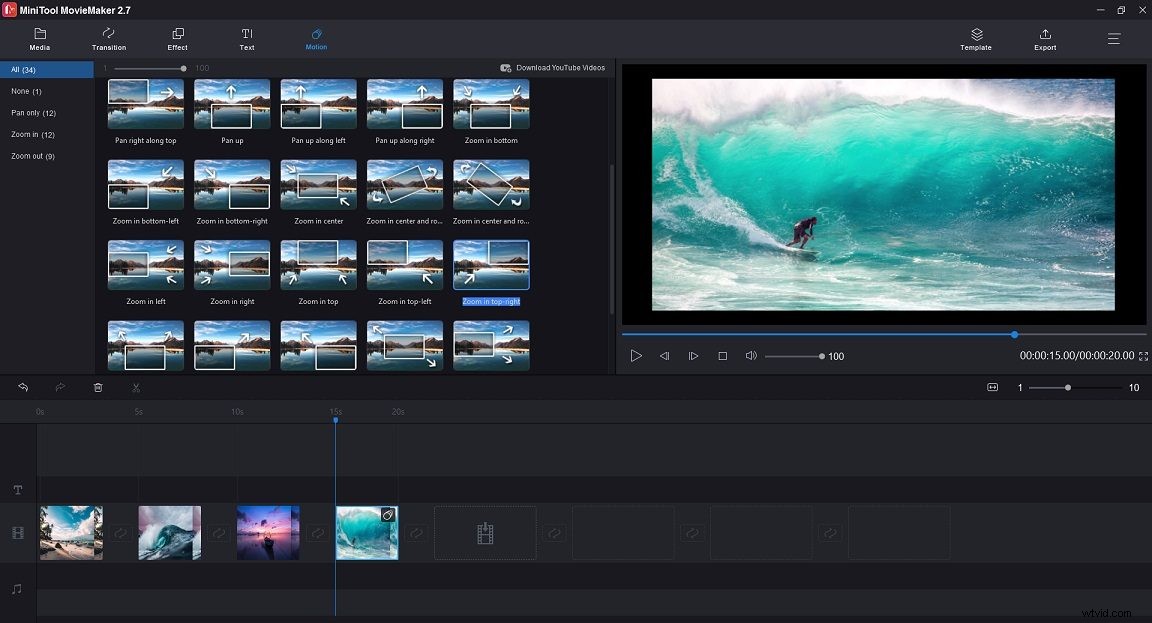
Paso 5. Para cambiar la duración de una foto, puede elegir la foto deseada y mover el punto de inicio/fin a la derecha/izquierda.
Paso 6. Toca Exportar . En la ventana Exportar, seleccione el formato de salida, edite el nombre del archivo, elija una carpeta para guardar y cambie la resolución del video según sea necesario.
Paso 7. Finalmente, haz clic en Exportar botón para exportar el video.
Fotos de Microsoft
Aquí se explica cómo agregar el efecto Ken Burns a las fotos con Microsoft Photos.
Paso 1. Toque el ícono de búsqueda en la barra de tareas e ingrese "editor de video". Luego abre la aplicación Video Editor.
Paso 2. Haz clic en Nuevo proyecto de video , asigne un nombre a su video y haga clic en Aceptar .
Paso 3. Haz clic en Agregar> Desde esta PC para importar las fotos necesarias y agregarlas a la línea de tiempo.
Paso 4. Ve al guión gráfico y elige Motion en la barra de herramientas.
Paso 5. Todos los efectos de movimiento se enumeran en el panel derecho, seleccione el que desee y haga clic en Listo .
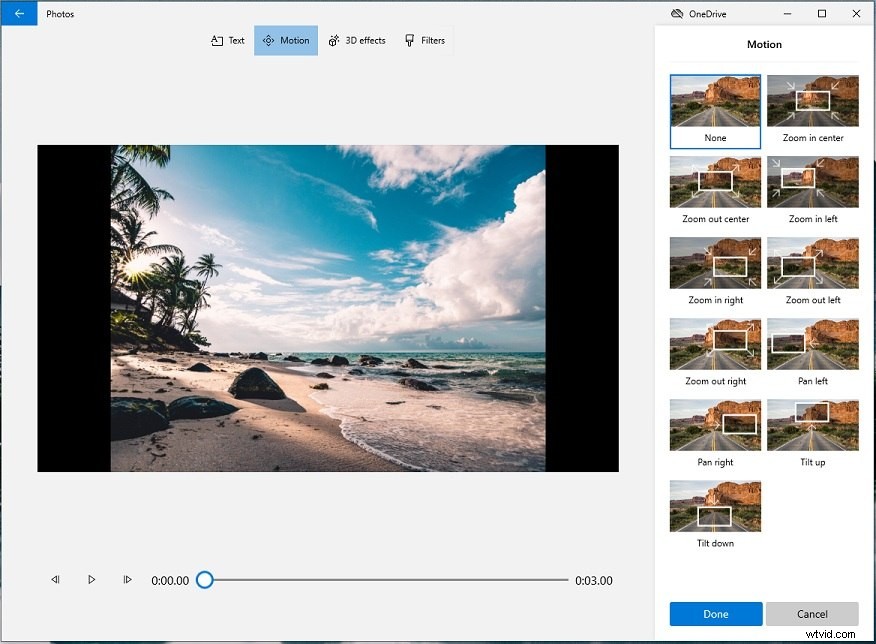
Paso 6. Haz clic en Finalizar video en la esquina superior derecha y seleccione la calidad de video deseada. Toca Exportar !
Agregue los efectos de Ken Burns a los clips en macOS
iMovie
Aquí se explica cómo agregar el efecto Ken Burns a las fotos con iMovie.
Paso 1. Abra la aplicación iMovie y diríjase a Proyecto> Crear nuevo> Película .
Paso 2. Importa las fotos y arrástralas y suéltalas en la línea de tiempo.
Paso 3. Selecciona una foto en la línea de tiempo y haz clic en recortar icono encima de la ventana de vista previa.
Paso 4. Haga clic en Ken Burns . A continuación, seleccione el fotograma de inicio y el fotograma final.
Paso 5. Aplica los cambios y exporta el video.
Conclusión
Esta publicación le proporciona los 7 mejores programas de efectos de Ken Burns. ¡Algunos de ellos son fáciles de usar, mientras que otros son perfectos para profesionales! Si tiene otras sugerencias al usar MiniTool MovieMaker, infórmenos a través de [email protected] o déjenos una respuesta.
Preguntas frecuentes sobre el efecto Ken Burns
¿Cómo agregar efectos de video en iMovie?- Importe el video de destino a iMovie y agréguelo a la línea de tiempo.
- Haga clic en Filtros de clip y efectos de audio ícono sobre el video.
- Elija un efecto de video que desee aplicar a este clip.
- Abre iMovie y agrega la imagen.
- Seleccione la imagen y haga clic en Recortar icono encima de la ventana de vista previa.
- Luego elige Recortar para rellenar opción.
- Abre iMovie.
- Importar vídeo a iMovie.
- Haga clic en Compartir en la esquina superior derecha y toca Archivo .
- Ajuste la configuración de exportación.
- Guarde el archivo de video.
